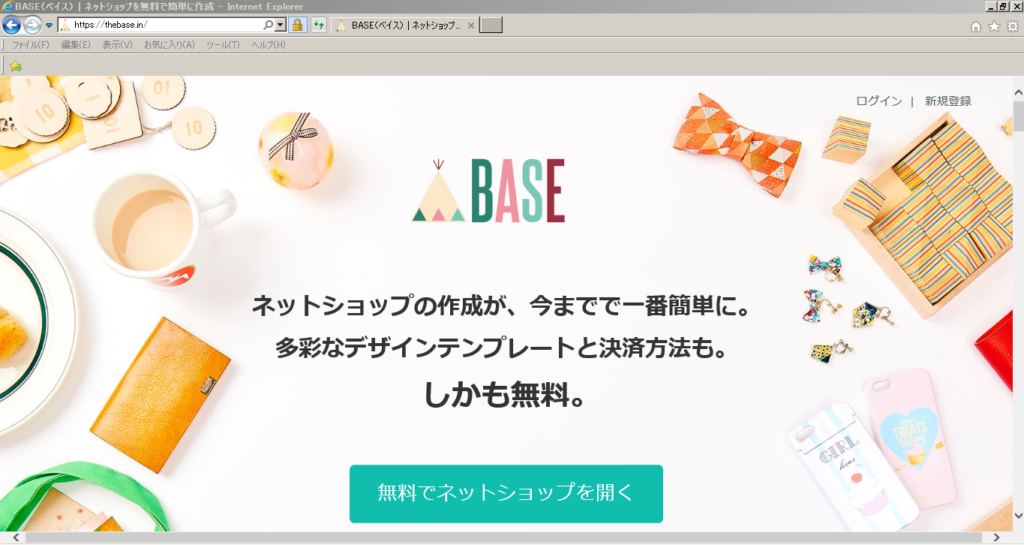
minne(ミンネ)やCreemaへの登録はしてみましたでしょうか。
・minneの登録方法 へGO!
・creemaの登録方法へGO!
何でもはじめてのことだとハードルが高く感じてしまって
「大丈夫かな・・・」
なんていう思考が足踏みをさせてしまいがちになりますね。
ですが、ここで更なる一歩をはじめてみませんか?
ハンドメイド作品販売ガイドをご覧になっている時点で、もう小さな一歩は踏み出せています♪
はじめてみるからこそ、次につながっていくものです!
それが売り上げだったり、新しいアイデアだったり、日々への活力や原動力だったり・・・。
今回ご紹介するNEXTチャレンジは、、
目次
インターネットショップ/BASEやSTORES.jpに登録してみよう!

年々インターネットを利用した販売を目的としたサービスは充実してきています。
これまでは『ネットショップを立ち上げる』となると費用や技術などいろいろな面でハードルは高く、なかなか気軽に『自分のお店を持つ』という形にならなかったという方も多かったのではないでしょうか。
ですが、今は初心者でも簡単、気軽にはじめられるネットショップも増えてきています。
【ハンドメイド作品販売ガイド】第5回 「実は、手作りアクセサリーってみんなこうやって売ってるんです♪ ~インターネットを利用して、自分ブランドのオリジナルショップを簡単に作っちゃおう♪」でも紹介しております、BASEやSTORES.jpがその筆頭です。
BASEって?Stores.jpって?
簡単に言うと、楽天市場やAmazonのようなショッピングモールの名前だと思うとイメージがしやすいですね。
BASE、STORES.jpというショッピングモールの中に自分のお店を出す・・・と考えてみましょう。
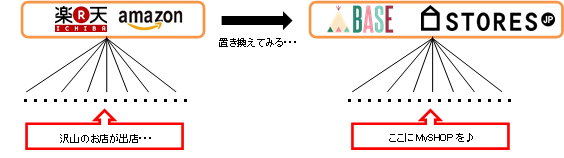
なので、ハンドメイドマーケットのminnneやCreemaに出す際には【出品】ですが、ですが、BASEやSTORES.jpの場合は【出店】ですね♪
minneやCreemaの場合は買い手さんはあくまでも【minneやCreemaで買った】という認識を持っています。
ですが、BASEやSTORES.jpですと【BASE orSTORES.jpの、あのお店から買った】という感覚になります。
なので、minneやCreemaでのお取引と、BASEやSTORES.jpでのお取引とでは売り手としても買い手としても個人の受け取る感覚が違ってきます。
登録商品が多い方ほど、自分のショップを作った方が効率よく自分の作品をアピールできる機会が増えそうです。
口コミなどでリピーターもつきやすくなりますね。
そして、どちらも【無料ではじめられる】というところは大きなポイントです。
詳しくはこちらの記事から【ハンドメイド作品販売ガイド】第5回
見た目と使い勝手やサービスは多少異なってきますので、BASEとSTORES.jpの両方を試してみてはいかがでしょうか。
実際にいずれも登録して比較をして、自分により合うところを探求している人も沢山います。
どちらも現在出店数をのばしていて注目されています!
これを機に、【オリジナルショップを展開】するということも選択肢のひとつとして是非!加えてみてはいかがでしょうか!!!
ここでは、BASEとSTORES.jpの登録方法をご紹介します♪
登録したいところはどこですか?
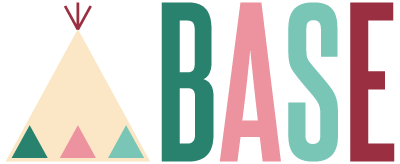

早速登録をはじめていきましょう!
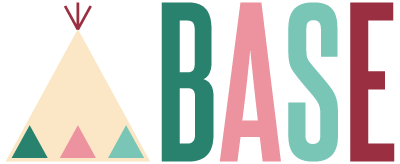
【BASE・PC登録編】
1.BASEのHPにいってみましょう。
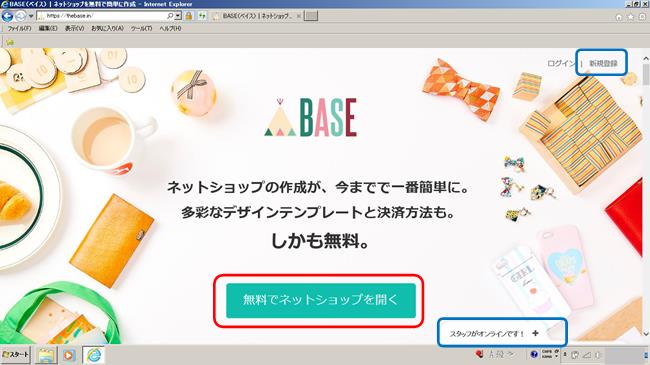
検索エンジンなどで「BASE」を入力して、BASEのHPへいきましょう。
「無料でネットショップを開く」をクリックしましょう。
右上にある「新規登録」をクリックしてもOKです(青い囲み)。
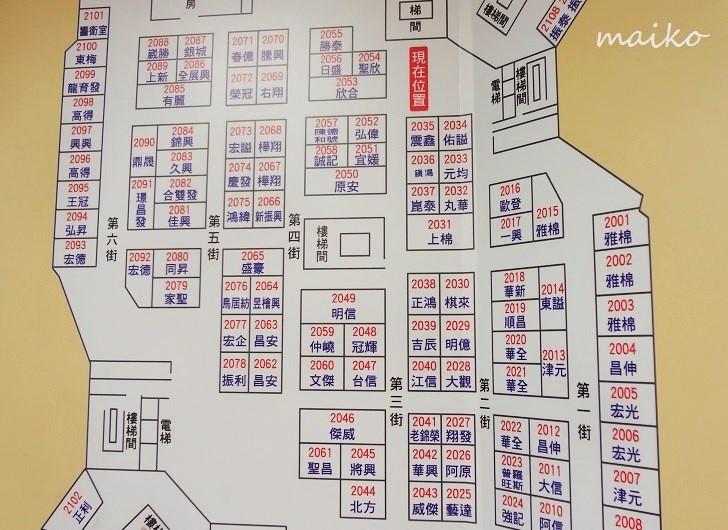
右下に「スタッフがオンラインです!」「チャットで質問する」という表示がでている場合、「+」をクリックするとチャットの画面がでてきます。
実際に聞きたいことがあったのでチャットでコンタクトをとってみましたが、早く回答をいただけました!
もし何か困ったことがあった場合は、相談してみてくださいね。
2.必要項目を入力しましょう。
入力項目がでてきます。

ショップURL、メールアドレス、パスワードを入力し、利用規約に同意するにチェックを入れましょう。
【ここで注意すべきPoint!】
後でショップのURLが変更できないので気をつけましょう。
ショップURLを決める際に、ドメイン名を選択することができます。
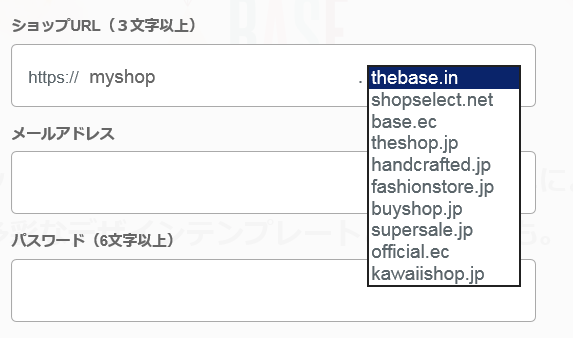 特に何もない場合にはBASEでのドメイン「thebase.in」のままでOKです。
特に何もない場合にはBASEでのドメイン「thebase.in」のままでOKです。
他のドメインに関しては各自で取得して設定する必要があります。
よりオリジナリティーを出したい場合は取得変更してみてもいいですね。
ショップURLを決めたら「ショップ作成」をクリックしましょう。
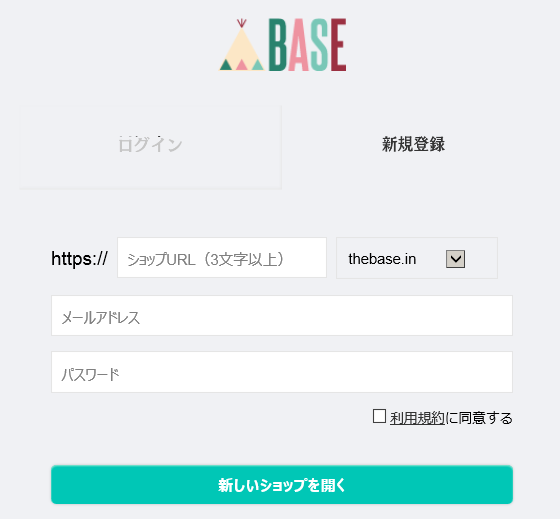
トップ画面にて「新規作成」をクリックした場合にも同様な画面に移動します。
同様に必要項目を入力して「新しいショップを開く」をクリックしましょう。
登録の画面はトップページを一番下までスクロールしてもあります。
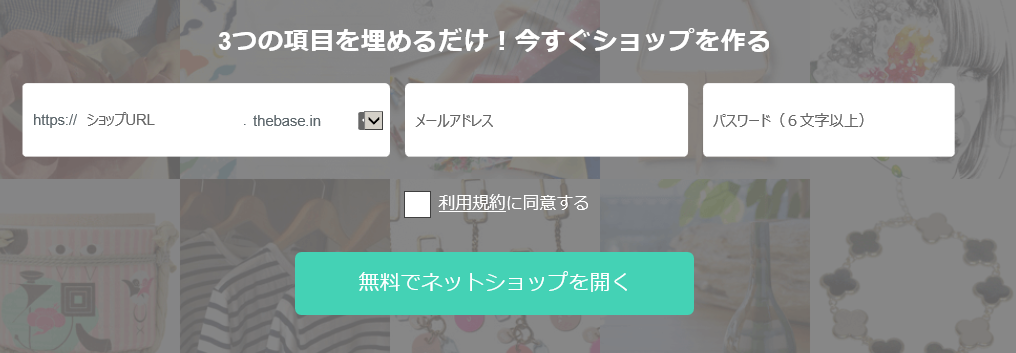 この際も同様に入力し、「無料でネットショップを開く」をクリックしましょう。
この際も同様に入力し、「無料でネットショップを開く」をクリックしましょう。
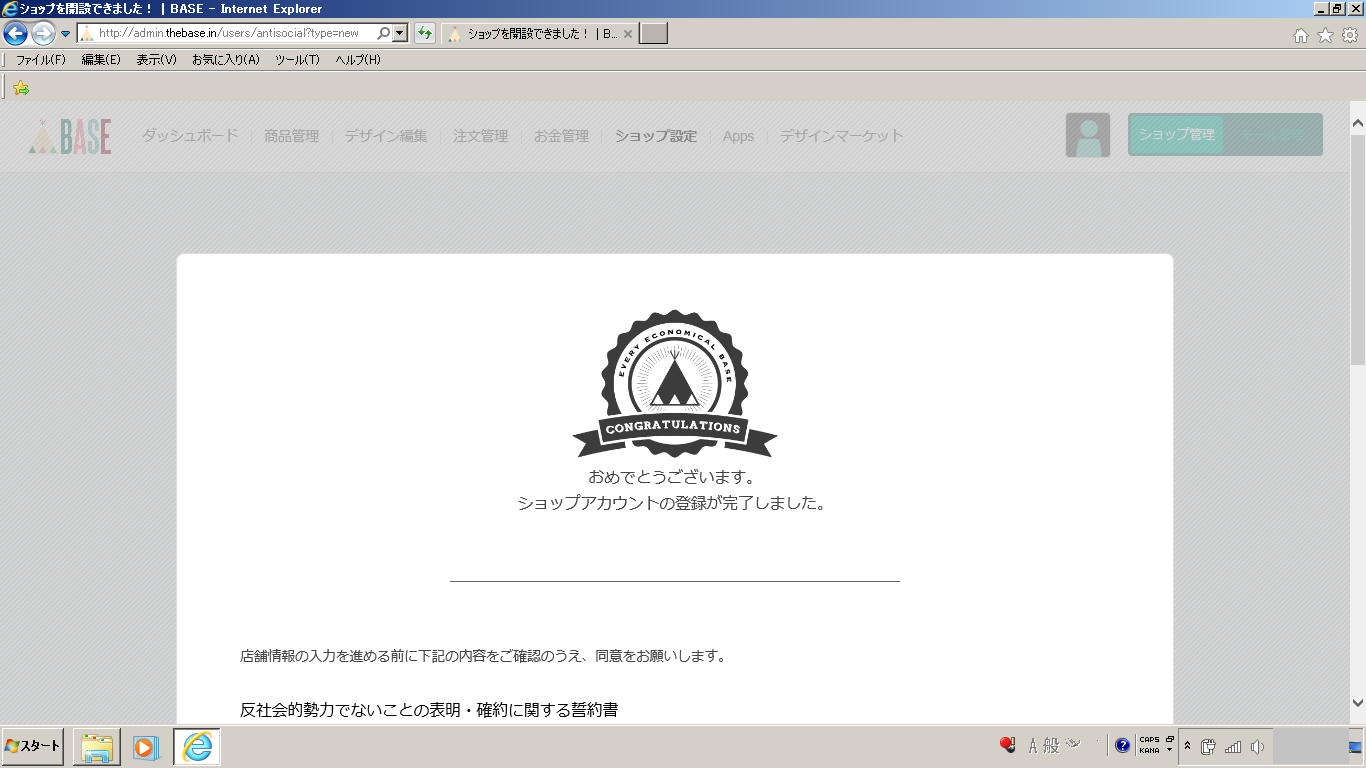
いずれも「ショップ作成」をクリックし終えたら、アカウント登録完了の画面に移動します。
 そこで、同意項目がありますので、同意するにチェックを入れ、「上記に同意する」をクリックしましょう。
そこで、同意項目がありますので、同意するにチェックを入れ、「上記に同意する」をクリックしましょう。
これでひとまず登録は完了です。
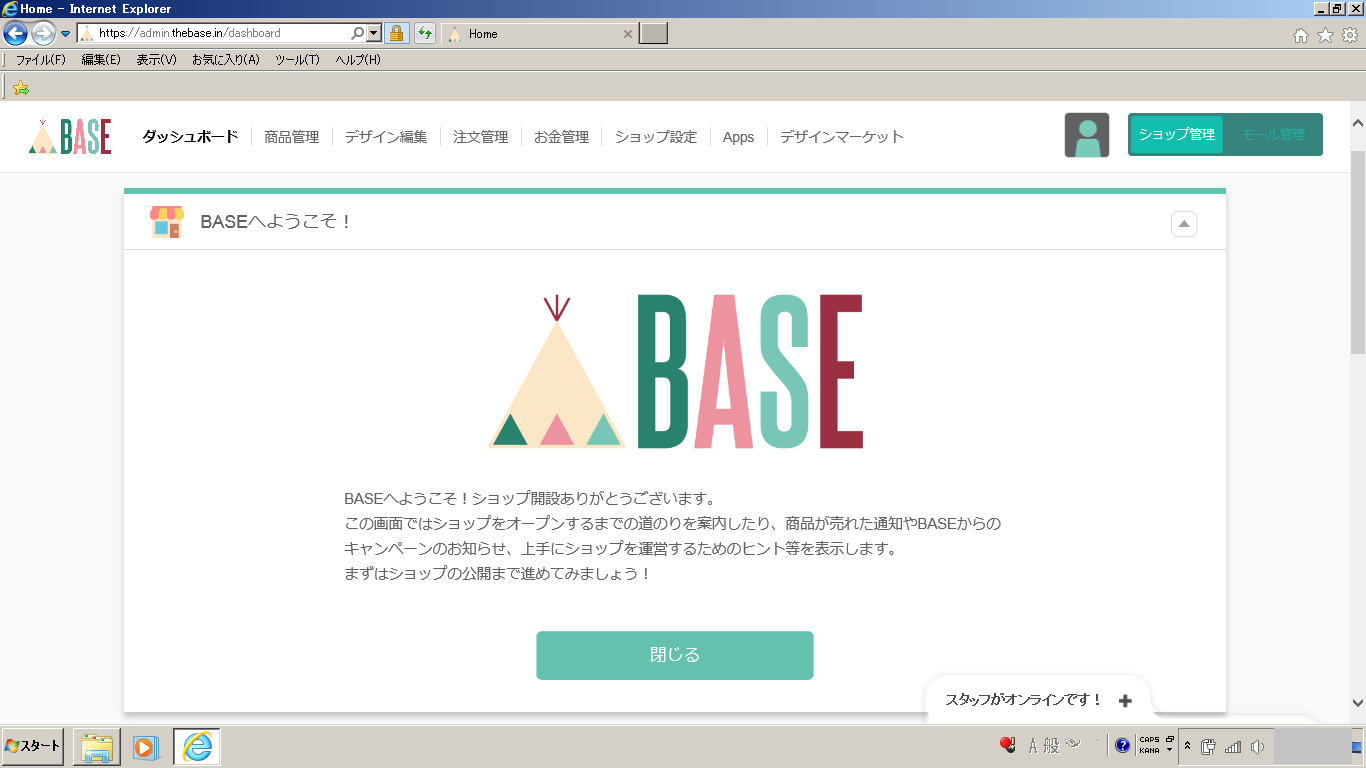 閉じるをクリックすると、次にするべき項目がでてきます。
閉じるをクリックすると、次にするべき項目がでてきます。
登録を完了するには、「メール認証」まで済ませておきましょう!

3.登録したメールを確認してみましょう。
登録の際に入力したメールをみてみましょう。
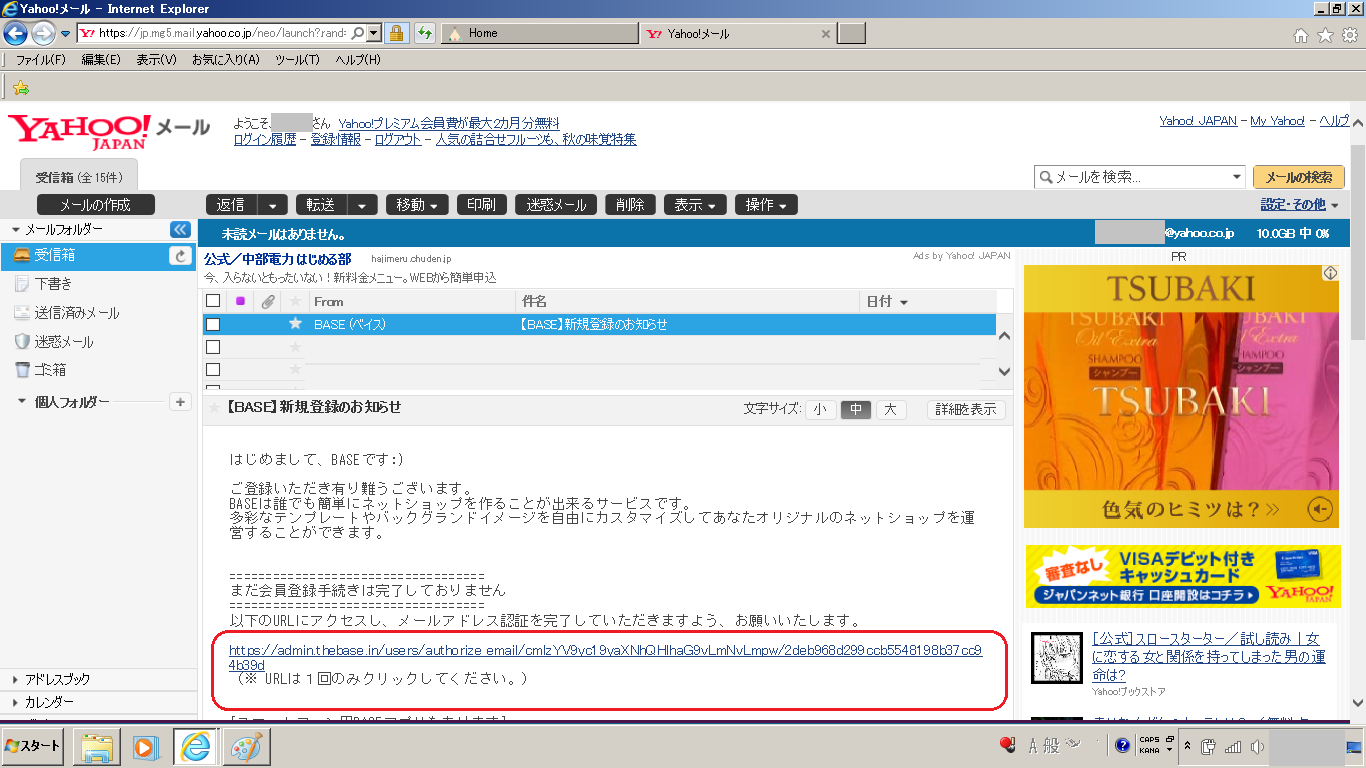
指定されているURLをクリックしましょう。
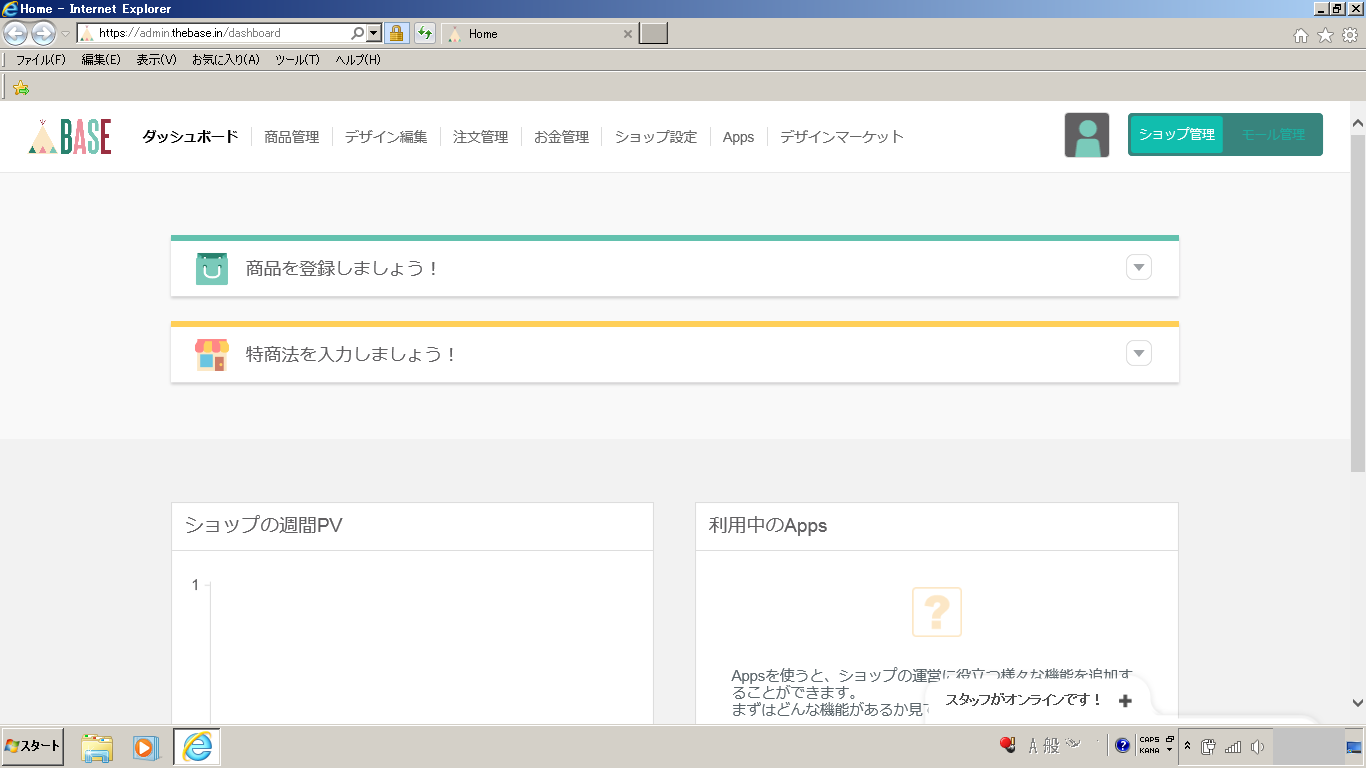 クリックして認証が終われば、「メール認証」の項目がなくなります。
クリックして認証が終われば、「メール認証」の項目がなくなります。
これでPCでの登録は完了です。
もし認証のメールが届いていなかった場合は、メール認証をしましょうの項目の中で再送できるようになっていますよ。
![]()
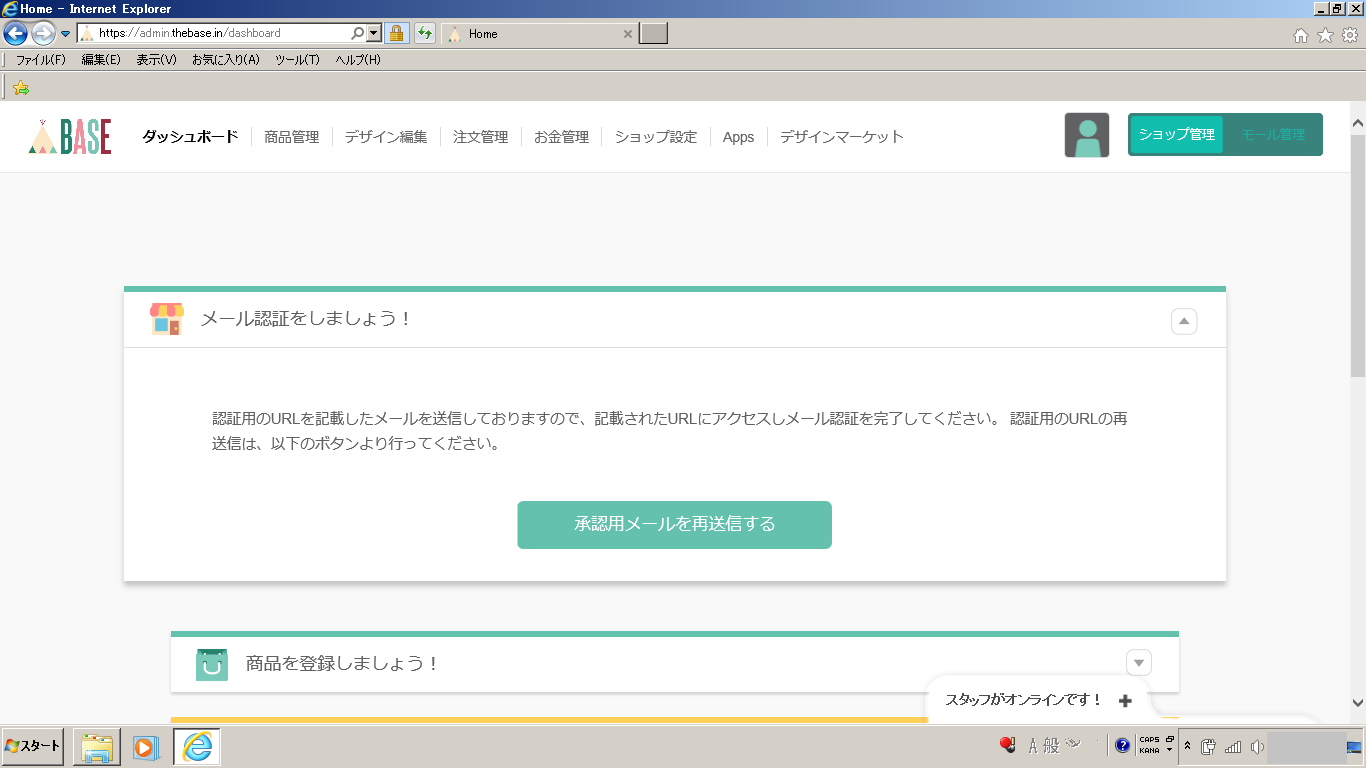
【BASE・ブラウザ(スマホ)登録編】
基本的にはPC編と一緒です。
1.BASEのHPにいってみましょう。
検索エンジンなどで「BASE」を入力して、BASEのHPへいきましょう。
少しだけ下にスライドし、入力画面にいきましょう。
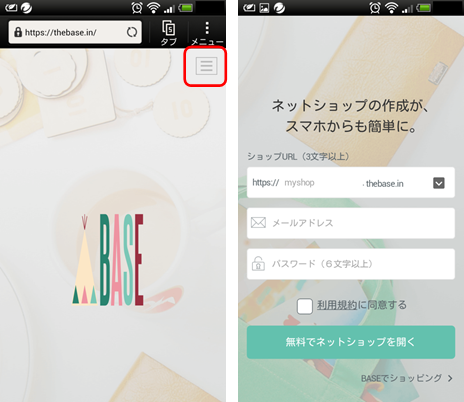
トップページの3本線のところをタップして「新規登録」をタップしても、入力画面に移動します。
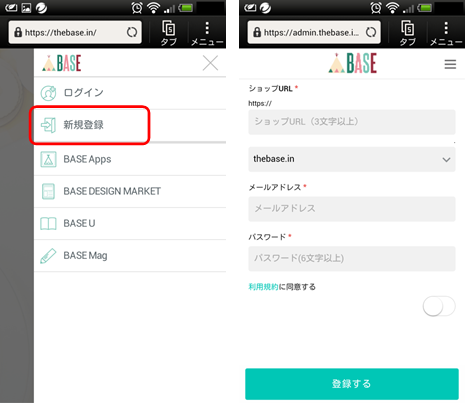
トップページの一番下にスライドさせても入力画面があります。
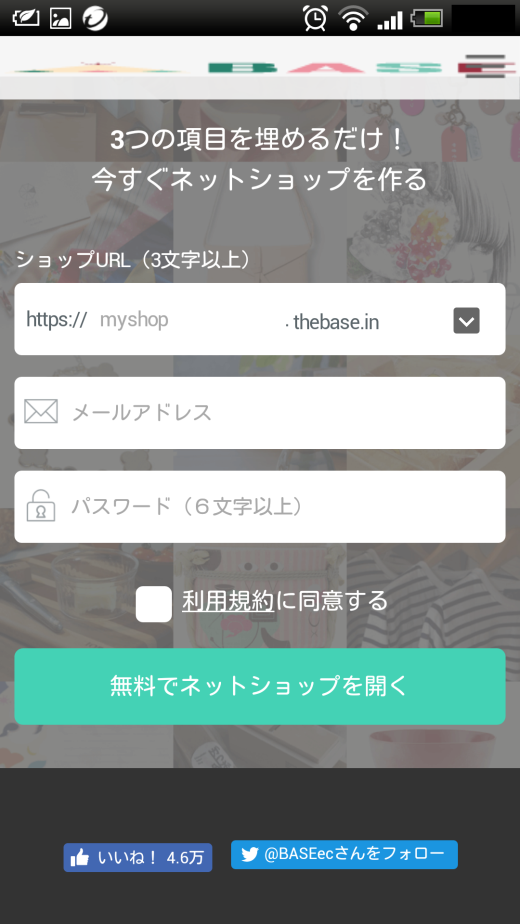
2.必要項目を入力しましょう。
入力項目がでてきます。
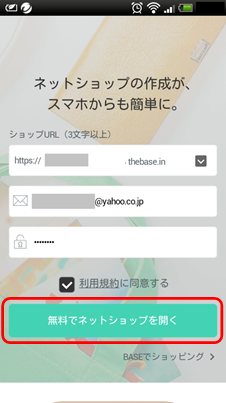
ショップURL、メールアドレス、パスワードを入力し、利用規約に同意するにチェックを入れましょう。
PC同様に、ショップURLは後で変更はできません。
「無料でネットショップを開く」をタップしましょう。
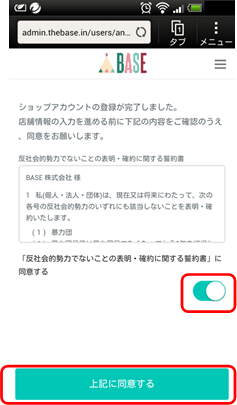 同意項目がありますので同意するをタップしてONに変え、「上記に同意する」をタップしましょう。
同意項目がありますので同意するをタップしてONに変え、「上記に同意する」をタップしましょう。
閉じるをタップすると、次にするべき項目がでてきます。
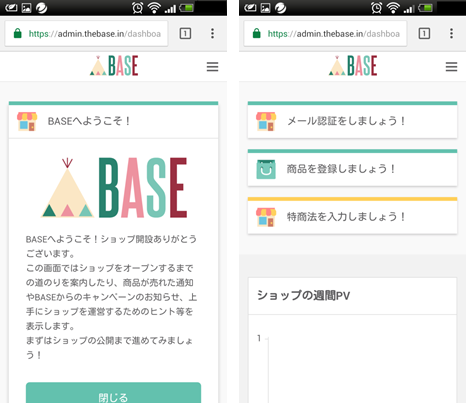
登録を完了するには、「メール認証」まで済ませておきましょう!
3.登録したメールを確認してみましょう。
登録の際に入力したメールをみてみましょう。
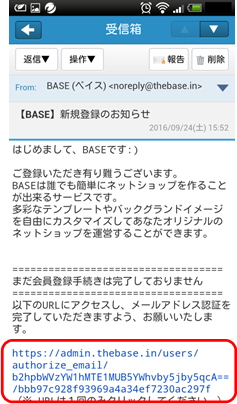
指定されているURLをクリックしましょう。
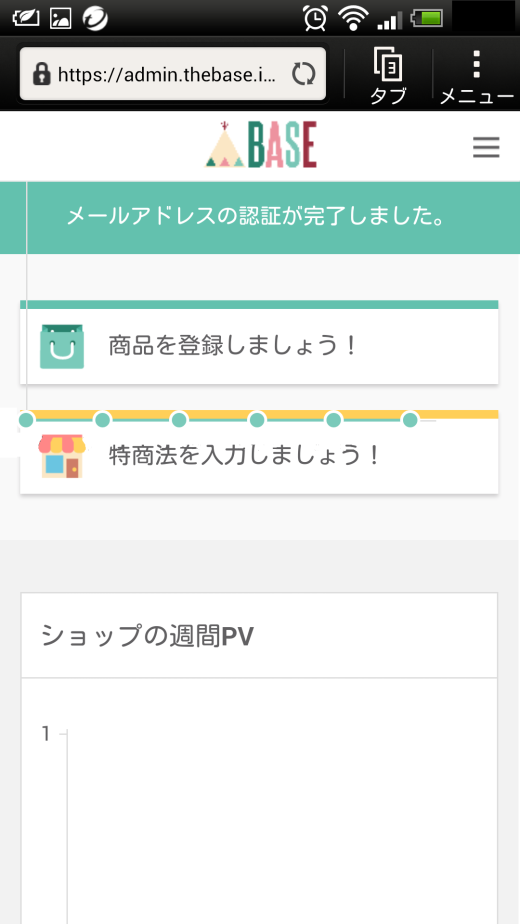
これでブラウザでの登録は完了です。
ブラウザの種類によってはメールアドレス認証の後に再度ログインを促すものもあります。
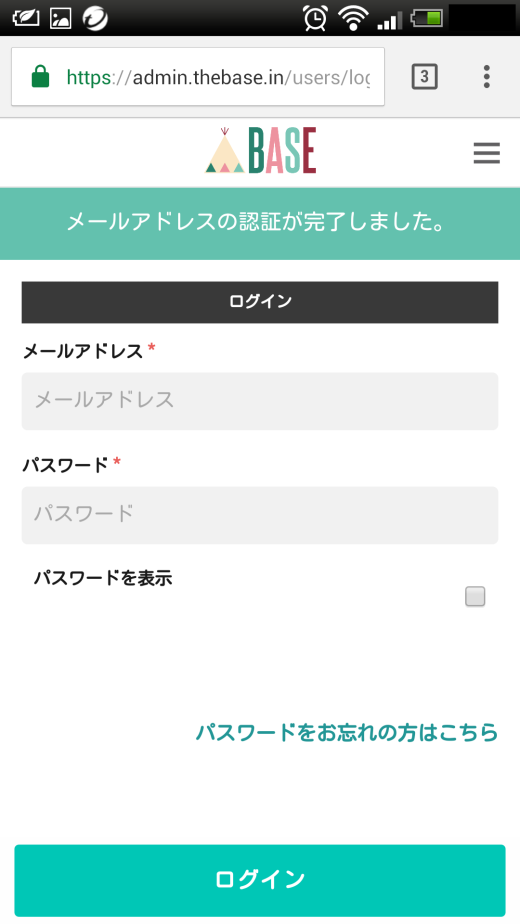
表示されている画面に従ってくださいね。
もし認証のメールが届いていなかった場合は、メール認証をしましょうの項目の中で再送できるようになっていますよ。
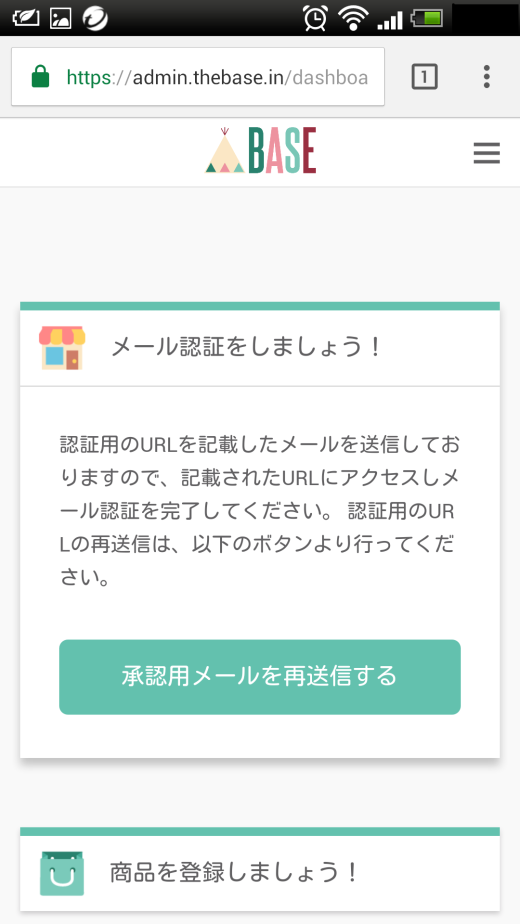
BASEにはアプリがありますが、このアプリは主に買い物専用となっています。
 アプリのトップページ左上の3本線をタップして「ショップの開設」をタップしましょう。
アプリのトップページ左上の3本線をタップして「ショップの開設」をタップしましょう。
アプリからの登録ではなく、ブラウザのトップ画面に移動します。
以降はブラウザでの登録方法を参照してくださいね。
BASE側ではGoogleChromeの使用を推奨しており、それ以外のブラウザの使用では多少なり表示に関して間延びなどの不具合が生じる場合があります。

【STORES.jp・PC登録編】
1. STORES.jpのHPにいってみましょう。
検索エンジンなどで「STORES.jp」を入力して、STORES.jpのHPへいきましょう。
2.必要項目を入力しましょう。
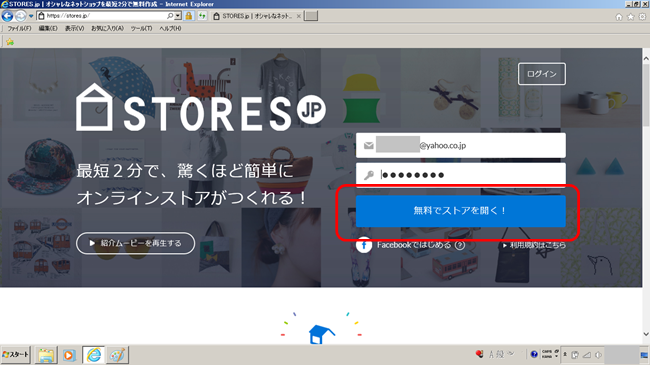
メールアドレスとパスワードを入力し、「無料でストアを開く!」をクリックしましょう。
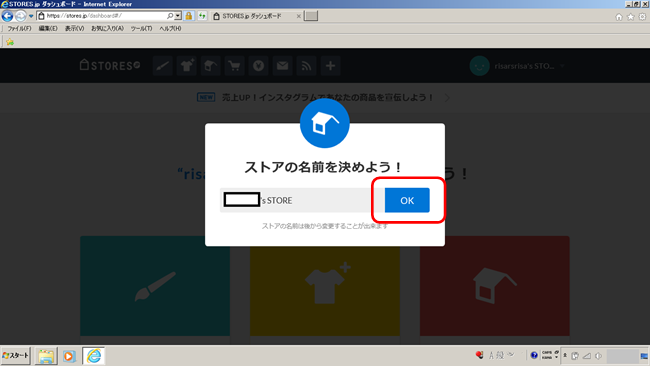
ストアの名前はあらかじめ入力したメールアドレスの@マークより前が入力してありますが、後で変更できますのでこのままでもOKです。
名前を確認して「OK」をクリックしましょう。
クリックをすると、いきなりストアを設定する画面に移動します。
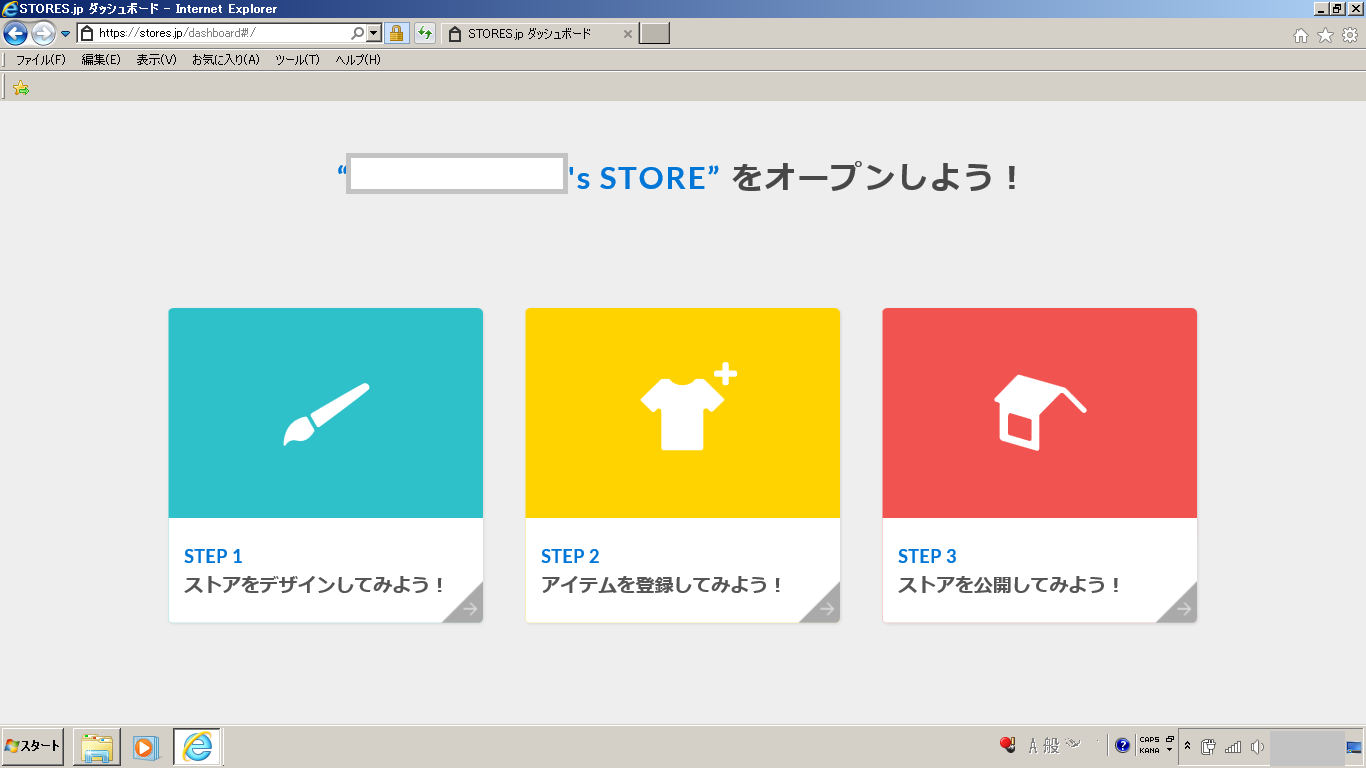 このままでもいいのですが、ストアは非公開のままで公開とはなりません。
このままでもいいのですが、ストアは非公開のままで公開とはなりません。
メールの確認をして登録を完了させましょう。
3. 登録したメールを確認してみましょう。
登録の際に入力したメールをみてみましょう。
 「ご登録を完了する」をクリックしましょう。
「ご登録を完了する」をクリックしましょう。
クリックしたら、ストアの設定画面に移動します。
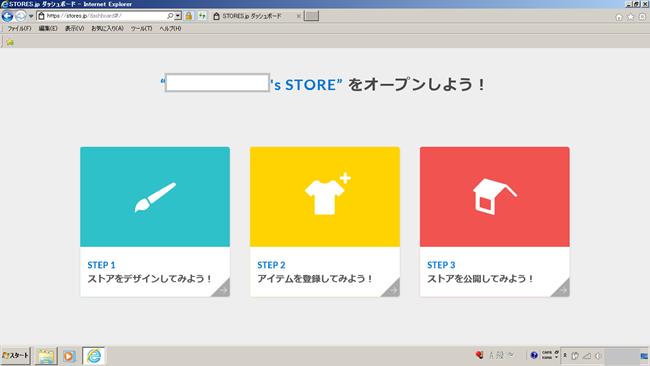
これでPCでの登録は完了です。
【STORES.jp・ブラウザ編】
基本的にはPC編と一緒です。
1. STORES.jpのHPにいってみましょう。
検索エンジンなどで「STORES.jp」を入力して、STORES.jpのHPへいきましょう。
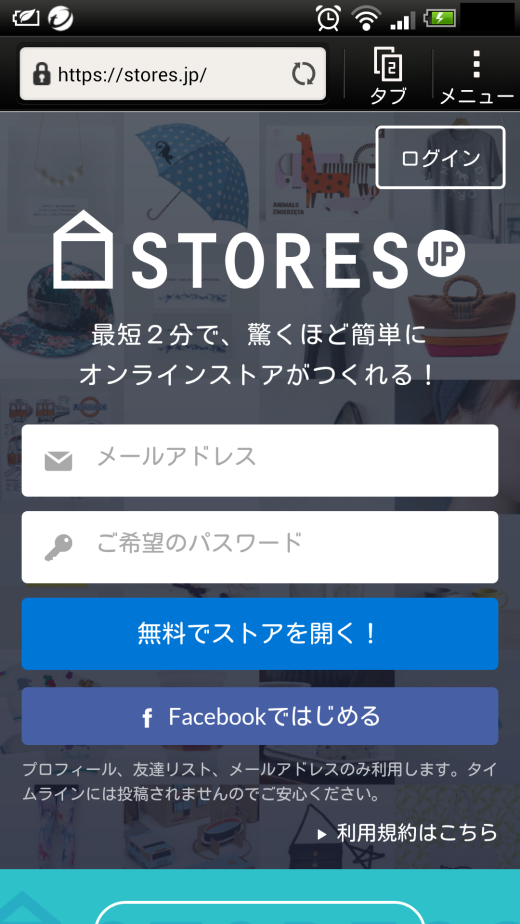
2.必要項目を入力しましょう。
メールアドレスとパスワードを入力し、「無料でストアを開く!」をタップしましょう。
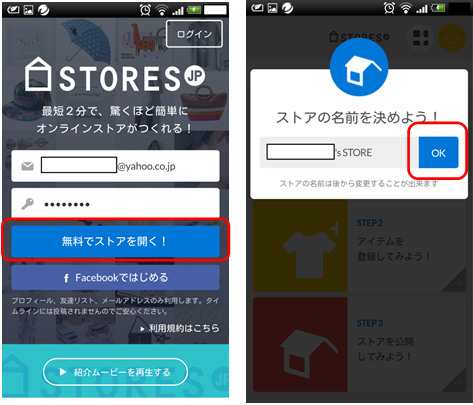 ストアの名前はあらかじめ入力したメールアドレスの@マークより前が入力してありますが、後で変更できますのでこのままでもOKです。
ストアの名前はあらかじめ入力したメールアドレスの@マークより前が入力してありますが、後で変更できますのでこのままでもOKです。
名前を確認して「OK」をタップしましょう。
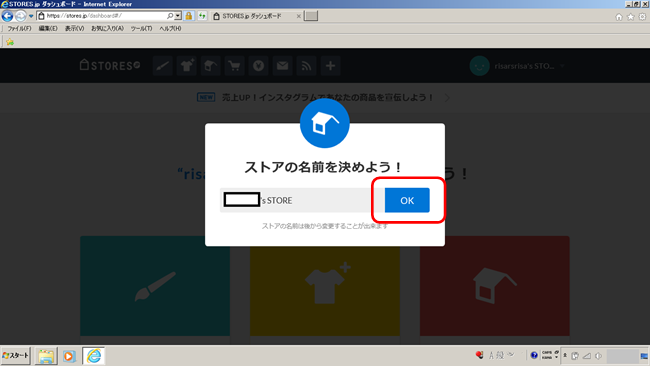
タップをすると、いきなりストアを設定する画面に移動します。
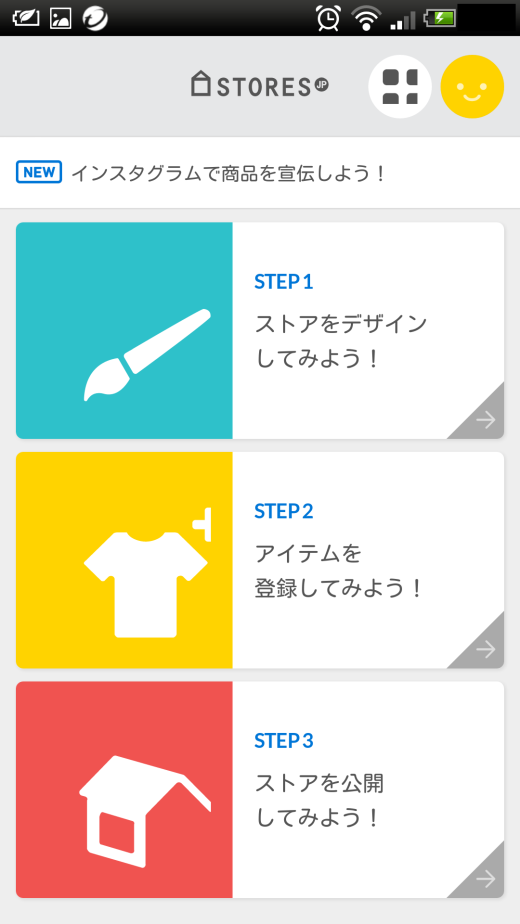
このままでもいいのですが、ストアは非公開のままで公開とはなりません。
メールの確認をして登録を完了させましょう。
3. 登録したメールを確認してみましょう。
登録の際に入力したメールをみてみましょう。
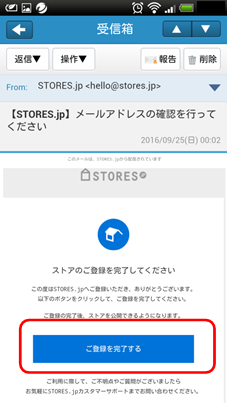 「ご登録を完了する」をタップしましょう。
「ご登録を完了する」をタップしましょう。
タップしたら、ストアの設定画面に移動します。
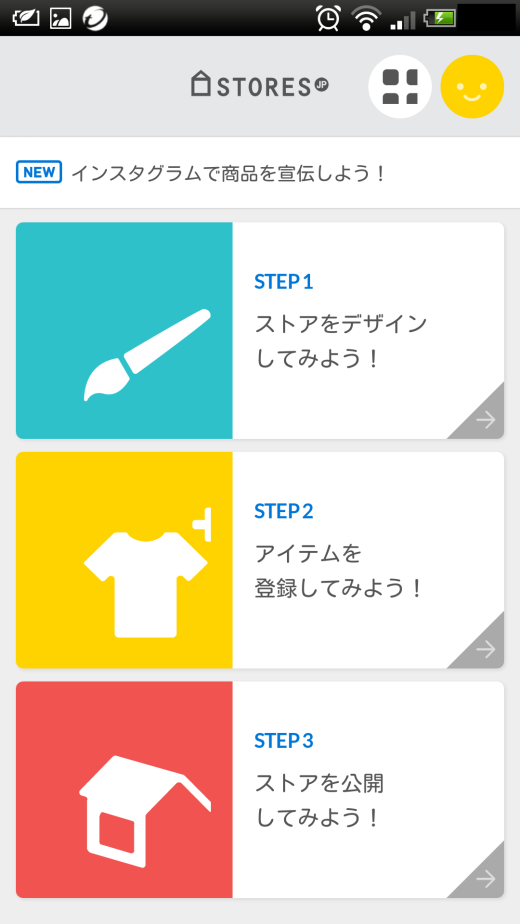
これでブラウザでの登録は完了です。
いかがでしたか?
BASEもSTORES.jpも時間をかけずに登録ができてとっても簡単です!
是非、登録してみてくださいね。
次は、BASEとSTORES.jpの開店準備、商品の登録方法をご紹介します♪
合わせて読みたい!
■ 【ハンドメイド作品販売ガイド】販売の最初の一歩♪簡単フリーメールアドレスの取得方法
■ 【ハンドメイド作品販売ガイド】ハンドメイド・手作り・クラフト作品のマーケットに登録してみよう!-minne編
■ 【ハンドメイド作品販売ガイド】ハンドメイド・手作り・クラフト作品のマーケットに登録してみよう!-その2・クリーマ(creema)
■ 【ハンドメイド作品販売ガイド】第5回 「実は、手作りアクセサリーってみんなこうやって売ってるんです♪ ~インターネットを利用して、自分ブランドのオリジナルショップを簡単に作っちゃおう♪」
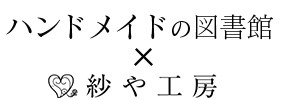








[…] 前回の記事(インターネットショップ/BASEやSTORES.jpに登録してみよう!)を参考にして、まずは登録を済ませましょう。 […]
[…] BASEやSTORES.jpへはアクセスしてみましたか? 前回の記事(インターネットショップ/BASEやSTORES.jpに登録してみよう!)を参考にしていただくと、どちらも構えることなく進めることができたと思います。 そして登録をしてみると、どちらもその後にすることが表示されています。 それに沿って進めていけば、無事に開店させることができますよ! […]